AI中锚点怎么调整?
时间:2025-08-18 13:51:44 414浏览 收藏
小伙伴们对文章编程感兴趣吗?是否正在学习相关知识点?如果是,那么本文《AI中锚点怎么移动?》,就很适合你,本篇文章讲解的知识点主要包括。在之后的文章中也会多多分享相关知识点,希望对大家的知识积累有所帮助!
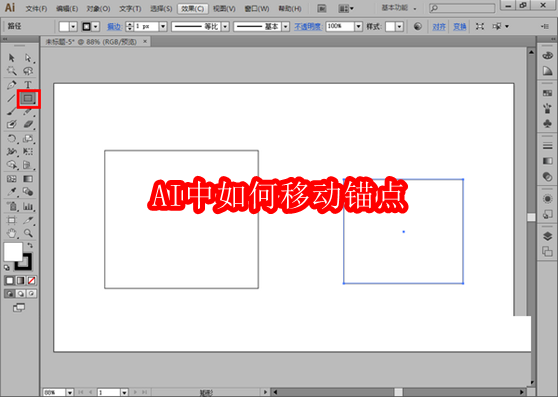
在AI中怎样移动锚点?详细操作教程来了
还不清楚如何在AI中调整锚点位置?别担心,下面将为你一步步讲解具体操作方法,赶紧和我一起来学习吧!
首先启动AI软件,以“矩形工具”为例,在画布上绘制几个矩形作为演示对象。
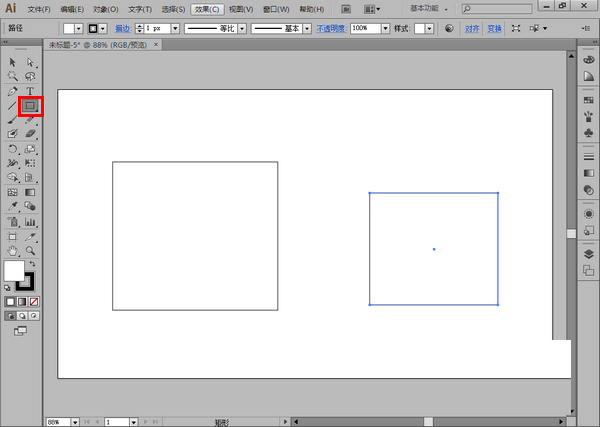
接下来,为这些矩形分别设置不同的描边颜色和填充颜色,便于区分和观察。
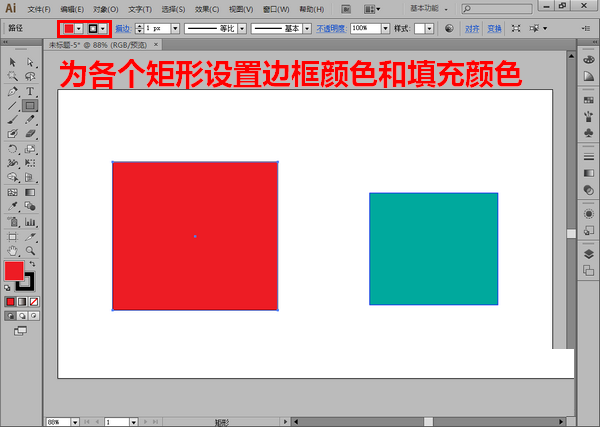
然后打开右侧的图层面板,按住键盘上的 shift 键,点击当前选中的图形,取消所有已选中的对象。
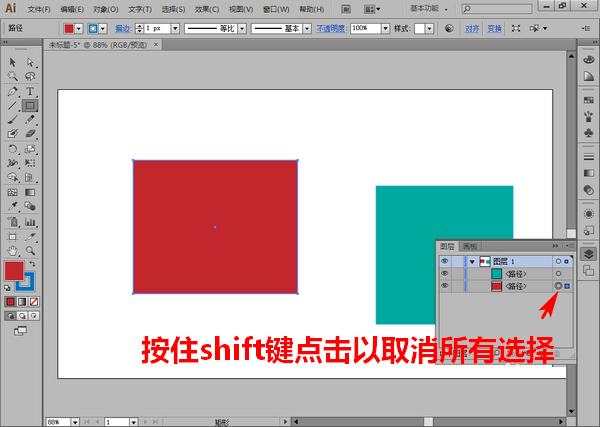
接着在左侧工具栏中选择“直接选择工具”(白色箭头工具)。
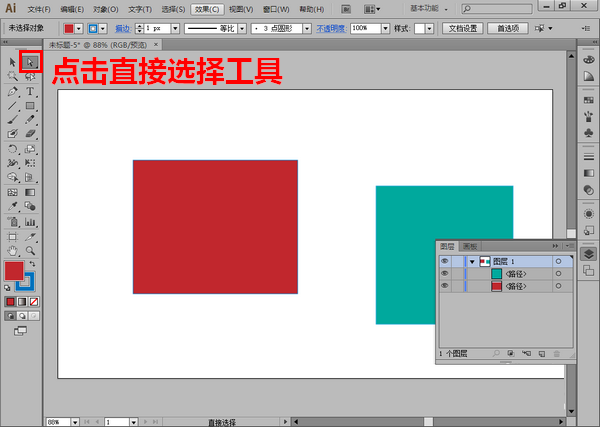
使用鼠标点击需要调整的锚点,按住并拖动即可改变其位置。
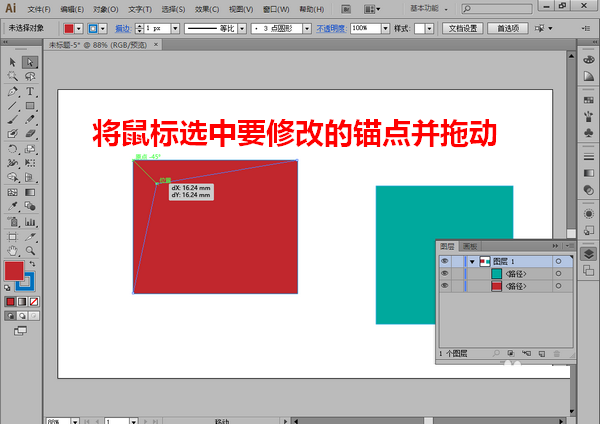
如果要继续编辑同一矩形上的其他锚点,只需再次选中目标锚点并拖动即可完成修改。
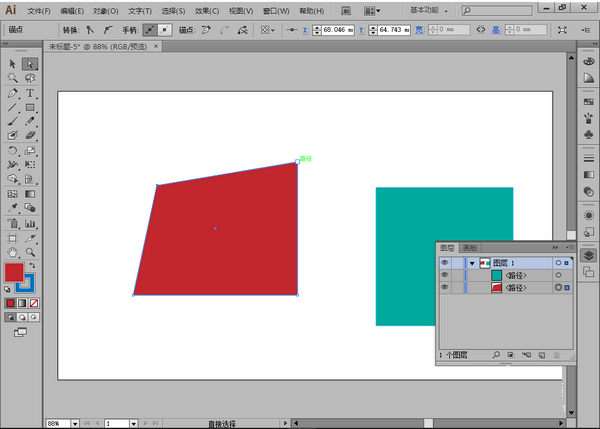
但如果你想切换到另一个矩形上编辑锚点,则需要重复之前的操作:先打开图层面板,按住 shift 键取消当前所有选中项。
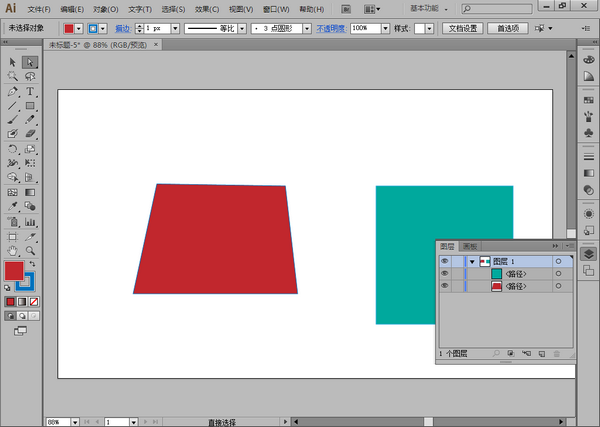
然后再选择新的锚点并进行拖动调整。
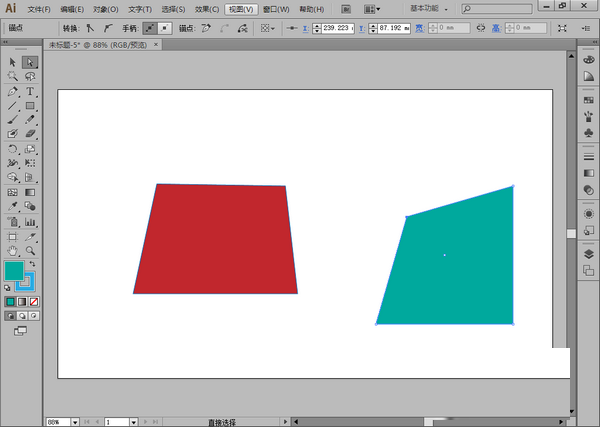
终于介绍完啦!小伙伴们,这篇关于《AI中锚点怎么调整?》的介绍应该让你收获多多了吧!欢迎大家收藏或分享给更多需要学习的朋友吧~golang学习网公众号也会发布文章相关知识,快来关注吧!
相关阅读
更多>
-
501 收藏
-
501 收藏
-
501 收藏
-
501 收藏
-
501 收藏
最新阅读
更多>
-
414 收藏
-
219 收藏
-
111 收藏
-
130 收藏
-
491 收藏
-
320 收藏
-
403 收藏
-
461 收藏
-
265 收藏
-
210 收藏
-
182 收藏
-
465 收藏
课程推荐
更多>
-

- 前端进阶之JavaScript设计模式
- 设计模式是开发人员在软件开发过程中面临一般问题时的解决方案,代表了最佳的实践。本课程的主打内容包括JS常见设计模式以及具体应用场景,打造一站式知识长龙服务,适合有JS基础的同学学习。
- 立即学习 543次学习
-

- GO语言核心编程课程
- 本课程采用真实案例,全面具体可落地,从理论到实践,一步一步将GO核心编程技术、编程思想、底层实现融会贯通,使学习者贴近时代脉搏,做IT互联网时代的弄潮儿。
- 立即学习 516次学习
-

- 简单聊聊mysql8与网络通信
- 如有问题加微信:Le-studyg;在课程中,我们将首先介绍MySQL8的新特性,包括性能优化、安全增强、新数据类型等,帮助学生快速熟悉MySQL8的最新功能。接着,我们将深入解析MySQL的网络通信机制,包括协议、连接管理、数据传输等,让
- 立即学习 500次学习
-

- JavaScript正则表达式基础与实战
- 在任何一门编程语言中,正则表达式,都是一项重要的知识,它提供了高效的字符串匹配与捕获机制,可以极大的简化程序设计。
- 立即学习 487次学习
-

- 从零制作响应式网站—Grid布局
- 本系列教程将展示从零制作一个假想的网络科技公司官网,分为导航,轮播,关于我们,成功案例,服务流程,团队介绍,数据部分,公司动态,底部信息等内容区块。网站整体采用CSSGrid布局,支持响应式,有流畅过渡和展现动画。
- 立即学习 485次学习
